異なるバージョンのWordでタイトルページからページ番号を削除する方法
一般的なWordアプリケーションではテキストの入力と書式設定を容易にする多くの便利な機能自動番号付けは、各ユーザーに必要な最も便利な機能の1つです。しかし、かなり頻繁に、タイトルページからページ番号を削除する方法を知る必要がある状況があります。ほとんどの場合、高等教育機関の学生はこれに興味があります。一般的に受け入れられている標準によれば、すべての科学的作品には、シリアル番号が表示されてはならないメインのタイトルページが含まれている必要があるからです。これを行うには、このテキストエディタのさまざまなバージョンでこの問題を解決する一般的な方法に慣れておく必要があります。

Word 2003のタイトルページからページ番号を削除する方法
ページ番号がページに表示されないようにするにはWord 2003では、[挿入] - [ページ番号]セクションに移動します。ここでは、[最初のページ番号]フィールドの横にあるチェックマークを削除するだけです。このソリューションは非常にシンプルで便利ですが、新しいバージョンではアルゴリズムが変更されているため、Vordアプリケーションでの発生状況を知る必要があります。
Word 2007のタイトルページからページ番号を削除する方法
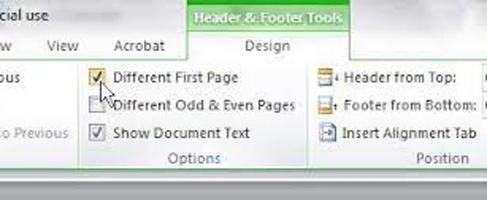
最も簡単な方法は、すでに設定されている番号をダブルクリックする必要があります。その結果、メインツールバーの上部に「ヘッダー」 - 「レイアウト」のセクションが表示されます。また、プログラムのバージョンによっては、 "コンストラクター"と呼ばれることもあります。そこには、 "最初の特別なフッター..."という行に注意を払う必要があります。このフィールドの横にあるチェックボックスをオンにすると、タイトルページに番号が表示されます。

タイトルページからページ番号を削除する方法。普遍的な方法
このオプションはすべてのバージョンに適しています。Wordページのパラメータを使用して目標を達成します。同じように、テキストを扱う多くの他のアプリケーションで望ましい結果を得ることができるので、それを習得するのに余計なことはありません。さらに、この方法は非常に簡単であり、特別な知識を必要としない。まず、ウインドウを囲むルーラーをドキュメントでダブルクリックするだけです。メインツールバーを使用して、「ファイル」を選択してから、「ページ設定」をWordで使用することもできます。表示されたウィンドウで、[用紙の種類]タブに移動し、[ヘッダーとフッターの区別]フィールドに注意してください。ドキュメントの最初のシートから番号を削除するには、最初のページのポイントを確認するだけで十分です。
追加情報
説明されたすべてのアクションは、これらの場合に適していますが、表題ページに値「1」が割り当てられている場合、次のページは「2」であり、以下同様である。しかし、時にはタイトルページの次のものが "1"で始まることが必要です。そのような場合は、「表示」 - 「ヘッダー」メニューを開きます。 2003年 - 「挿入」 - 「ページ番号」次に、 "Number format ..."セクションに進みます。そこには "Start with ..."というフィールドがあります。この目標を達成するには、このセルに数字「0」を入れるだけで十分です。したがって、ワードはタイトルゼロページとみなされ、数字は表示されず、次のシートには「1」が続きます。








